最近,身边有小伙伴用上了 Windows11,显得十分开心,但是高兴没多久就出现了 Win11 安全中心无法打开的问题,跑过来向电脑笔记网请教 Windows11 安全中心打开失败的解决办法,笔者研究后发现遇到 Win11 安全中心无法打开的小伙伴还不少,那么我们就来给大家分享下这个问题的解决办法吧。Win11 安全中心无法打开的表现就是点击“打开 Windows 安全中心”时,提示跳转到微软应用商店,跟下面的图片类似。
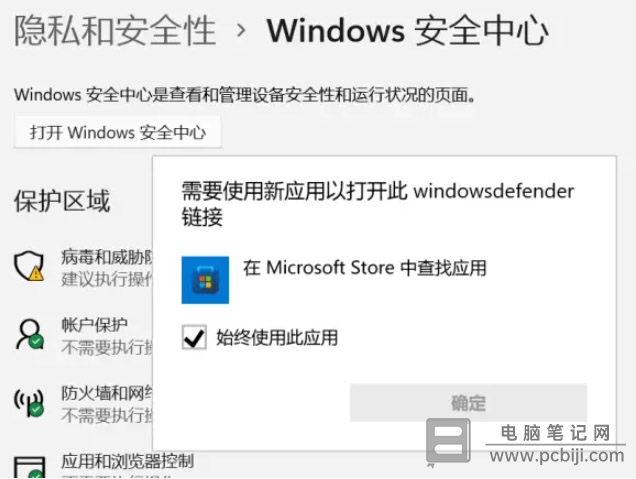
Win11 安全中心无法打开怎么办
在 Windows11 的任务栏上右击,然后点击“Windows PowerShell(管理员)”;
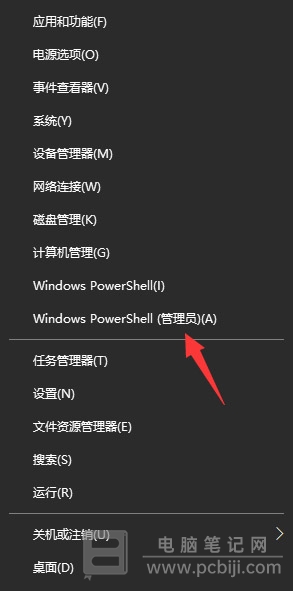
在“Windows PowerShell”的窗口中,输入:
Set-ExecutionPolicy Unrestricted按回车键后执行代码,执行后会弹出输入选项,输入大写字母“A”,然后回车;

这时候继续输入下面的代码:
Get-AppXPackage -AllUsers | Foreach {Add-AppxPackage -DisableDevelopmentMode -Register “$($_.InstallLocation)AppXManifest.xml”}按回车键后执行代码;
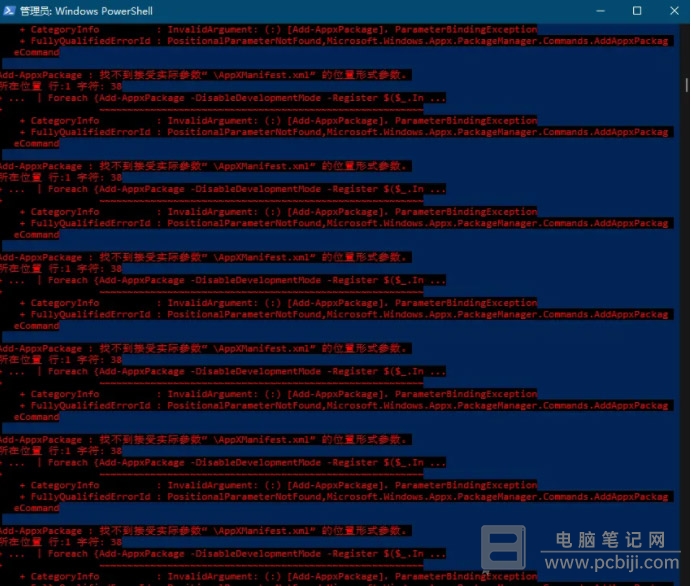
提醒大家的是,上面的代码在执行时。可能会出现“找不到接受实际参数”之类的提示,忽略掉即可;
最后,还需要执行下面的代码:
Get-AppxPackage Microsoft.SecHealthUI -AllUsers | Reset-AppxPackage同样是按回车键后执行代码;
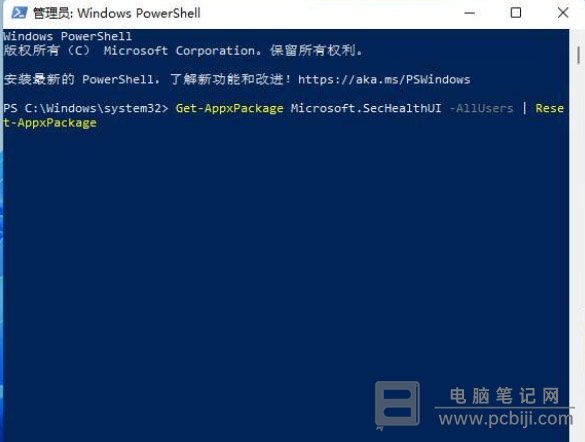
这时候,你再去试试看能不能打开 Windows 安全中心,一般问题就解决了。
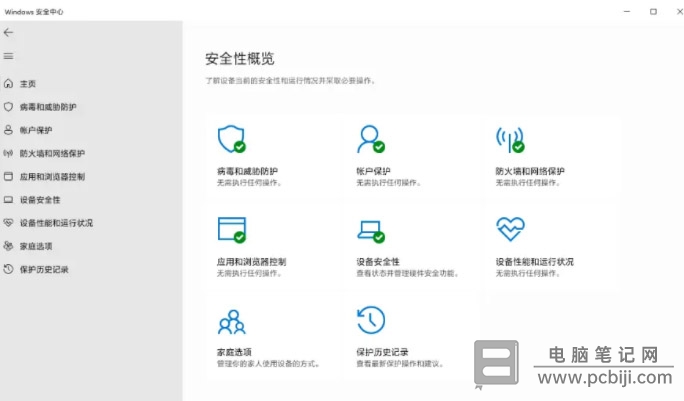
以上这些内容就是 Windows11 安全中心打开失败的解决办法,Win11 目前已经推送了好几批了,有不少小白鼠进行了体验,但是电脑笔记网觉得 Windows11 还不够完善,大家能够等待就再等等呗,不然老是被诸如 Win11 安全中心无法打开怎么办的小问题困扰,体验非常不好。